本文介紹了HyFi智能無線路由器的上網(wǎng)設(shè)置方法,HyFi智能無線套裝的安裝方法。HyFi智能無線套裝要實現(xiàn)上網(wǎng),需要經(jīng)過下面幾個設(shè)置步驟:
1、HyFi路由器與擴展器注冊
2、HyFi路由器連接
3、設(shè)置電腦IP地址
4、設(shè)置HyFi路由器上網(wǎng)

第一步、HyFi路由器與擴展器注冊
1、把HyFi路由器與擴展器插在電源插座上。

2、當HyFi路由器的指示燈常亮后,按下Config鍵,指示燈會快閃;

3、2分鐘內(nèi)按下擴展器的Config鍵,擴展器按下Config鍵后指示燈會快閃。

4、大約30秒后HyFi路由器與擴展器的指示燈均變?yōu)槌A粒f明注冊成功。

第二步、HyFi路由器連接
1、電話線上網(wǎng):用戶需要準備2根網(wǎng)線,一根網(wǎng)線用來連接ADSL Modem(貓)與HyFi路由器的WAN接口;另一根網(wǎng)線用來連接計算機與HyFi路由器的LAN接口。

2、光釬上網(wǎng):用戶需要準備2根網(wǎng)線,其中一根網(wǎng)線用來連接光貓與HyFi路由器的WAN接口,另一根網(wǎng)線用來連接計算機與路由器的LAN接口。

3、網(wǎng)線入戶上網(wǎng):用戶需要準備1根網(wǎng)線,先把寬帶運營商提供的寬帶網(wǎng)線插在HyFi路由器的WAN接口;再把準備的這根網(wǎng)線,一頭連接電腦,另一頭連接HyFi路由器的LAN接口。

注意問題:
(1)、按照上訴方式連接HyFi路由器后,電腦暫時不能上網(wǎng)了;當HyFi路由器完成設(shè)置之后,電腦自動就可以上網(wǎng)了。
(2)、很多新手用戶經(jīng)常問道,這樣連接后電腦都不能上網(wǎng)了,怎么能夠設(shè)置HyFi路由器呢?這里說一下:設(shè)置路由器的時候,不需要電腦能夠上網(wǎng),只需要按照上面的方法正確連接路由器,電腦就能夠進入路由器設(shè)置界面,設(shè)置路由器聯(lián)網(wǎng)的。
第三步、設(shè)置電腦IP地址
在設(shè)置HyFi路由器上網(wǎng)之前,需要先把電腦的IP地址設(shè)置為自動獲得(動態(tài)IP),如下圖所示;如果不清楚怎么設(shè)置,請點擊閱讀文章:電腦動態(tài)IP地址的設(shè)置方法。
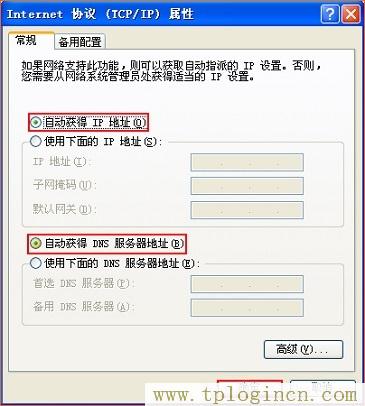
第四步、設(shè)置HyFi路由器上網(wǎng)
1、打開設(shè)置界面
打開電腦上的瀏覽器,清空地址欄并輸入192.168.1.1,點擊回車。

2、設(shè)置管理員密碼
在彈出的界面中,會提示一個“設(shè)置管理員密碼”,也就是HyFi路由器的登陸密碼。這時候在“設(shè)置密碼”框中設(shè)置管理密碼——>并在“確認密碼”中再次輸入——>點擊 確定。
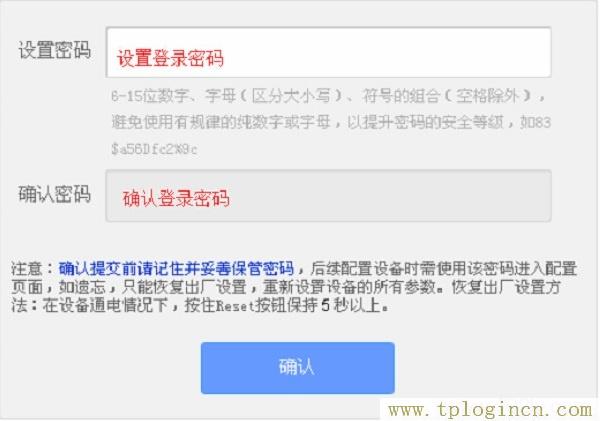
注意問題:
(1)、如果之前已經(jīng)設(shè)置了管理員密碼,則在瀏覽器中輸入192.168.1.1回車后,在彈出的界面中,會提示“輸入管理員密碼”,如下圖所示
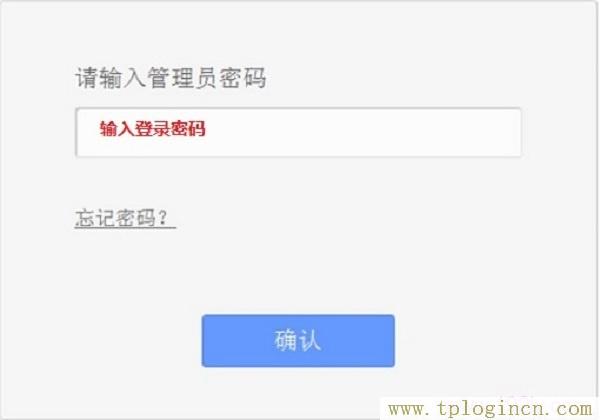
(2)、如果用戶忘記了設(shè)置的管理員密碼,只能夠把HyFi路由器恢復(fù)出廠設(shè)置,然后重新設(shè)置管理員密碼。
3、運行設(shè)置向?qū)?/span>
第一次登錄到HyFi路由器的設(shè)置界面,會自動彈出設(shè)置向?qū)Ы缑妫绻磸棾觯堻c擊左側(cè)的“設(shè)置向?qū)А边x項來運行。
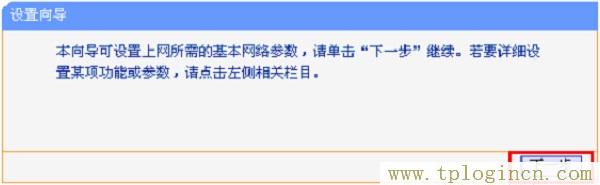
4、選擇上網(wǎng)方式
這里可以看到有4個選項,分別是:“讓路由器自動選擇上網(wǎng)方式”、“PPPoE(ADSL虛擬撥號)”、“動態(tài)IP(以太網(wǎng)寬帶,自動從服務(wù)商獲取IP地址)”、“靜態(tài)IP(以太網(wǎng)寬帶,網(wǎng)絡(luò)服務(wù)商提供固定IP地址)”。

“讓路由器自動選擇上網(wǎng)方式”這個選項不建議大家選擇,因為路由器經(jīng)常識別不準確,造成無法上網(wǎng)。最好是用戶手動選擇上網(wǎng)方式;那么應(yīng)該如何選擇上網(wǎng)方式呢?下面進行詳細介紹。
(1)、PPPoE撥號:PPPoE撥號又叫做寬帶撥號、ADSL撥號;PPPoE撥號這種寬帶類型,寬帶運營商會提供一個寬帶用戶名、寬帶密碼給用戶;在未使用路由器時,需要通過電腦上的“寬帶連接”來撥號上網(wǎng)。
ADSL撥號上網(wǎng)設(shè)置:選擇“PPPoE(ADSL虛擬撥號)”——>點擊“下一步”
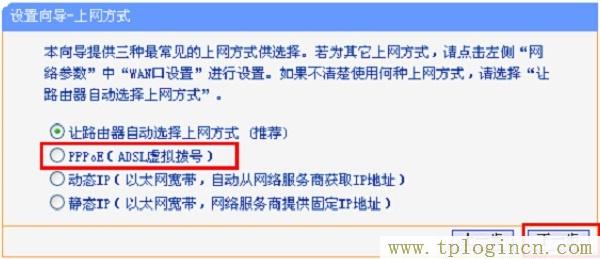
輸入寬帶運營商提供的寬帶帳號和密碼——>點擊“下一步”。
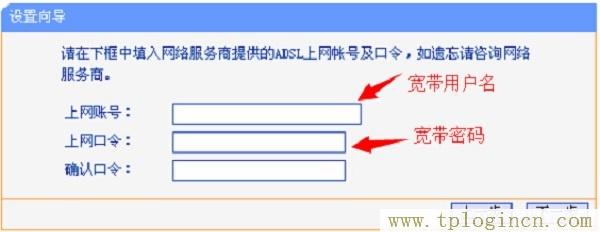
(2)、動態(tài)IP:動態(tài)IP上網(wǎng),又叫做自動獲取IP上網(wǎng),DHCP上網(wǎng)。“動態(tài)IP”這種寬帶類型,在未使用路由器時,只需要把寬帶網(wǎng)線插在電腦上,電腦就可以上網(wǎng)了。
動態(tài)IP設(shè)置:選擇“動態(tài)IP(以太網(wǎng)寬帶,自動從服務(wù)商獲取IP地址)”——>點擊“下一步”
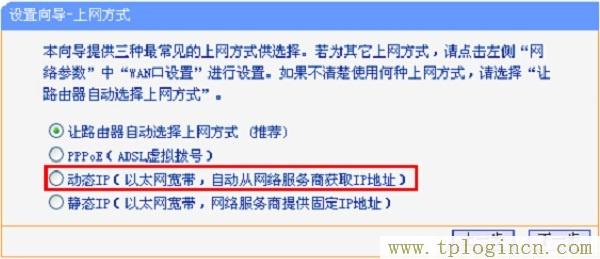
(3)、靜態(tài)IP:靜態(tài)IP上網(wǎng),又叫做固定IP上網(wǎng)。靜態(tài)IP上網(wǎng)這種寬帶類型,寬帶運營商會提供一個IP地址、子網(wǎng)掩碼、網(wǎng)關(guān)、2個DNS服務(wù)器地址給用戶;在未使用路由器時,需要在電腦本地連接中,填寫寬帶運營商提供的IP地址、子網(wǎng)掩碼、網(wǎng)關(guān)和DNS;之后電腦就可以上網(wǎng)了。
靜態(tài)IP上網(wǎng)設(shè)置:選擇“靜態(tài)IP(以太網(wǎng)寬帶,網(wǎng)絡(luò)服務(wù)商提供固定IP地址)”——>點擊“下一步”。

填寫運營商分配的IP地址、子網(wǎng)掩碼、網(wǎng)關(guān)以及DNS服務(wù)器地址——>點擊“下一步”。

5、無線設(shè)置
設(shè)置“SSID”——>選擇“WPA-PSK/WPA2-PSK”——>設(shè)置“PSK密碼”——>點擊“下一步”。
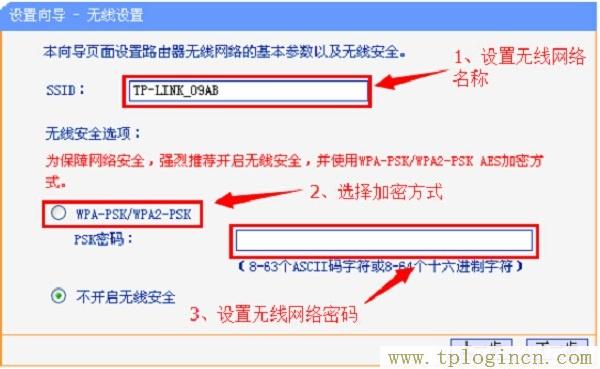
注意問題:
(1)、“SSID”就是無線WiFi名稱,請用字母或者數(shù)字來設(shè)置,切記不要用中文漢字。
(2)、“PSK密碼”就是無線WiFi密碼,建議用大小寫字母+數(shù)字+符號來設(shè)置,且密碼長度最好大于8位。
6、設(shè)置完成
點擊“完成”,路由器設(shè)置成功。設(shè)置完成后,電腦僅需要連接HyFi路由器或擴展器的LAN口,也可以連接無線網(wǎng)絡(luò),無需任何設(shè)置即可上網(wǎng)。

易錯點解析:
(1)、電腦IP地址未設(shè)置成自動獲得(動態(tài)IP)
(2)、HyFi路由器連接出錯:請記住,HyFi路由器的WAN口,只能用來連接貓、光貓、寬帶網(wǎng)線;LAN口用來連接電腦。
(3)、第四步設(shè)置HyFi路由器上網(wǎng)時,上網(wǎng)方式選擇錯誤。上網(wǎng)方式是由用戶辦理的寬帶類型來確定的,如果根據(jù)上文中的介紹,你還是搞不清楚自己的上網(wǎng)方式,可以致電你的寬帶運營商詢問。
(4)、選擇PPPoE上網(wǎng)后,寬帶賬號、寬帶密碼填寫錯誤,導致不能上網(wǎng);所以,請仔細核對你的寬帶賬號、寬帶密碼是否正確?

